如何修复 Windows 上的'无 Internet 安全”错误
在 Windows 计算机上连接到互联网非常容易。但是,当您尝试连接到网络时,Windows 有时可能会显示消息“无 Internet,安全”。该消息到底意味着什么?如何解决它?这是您需要了解的一切。
为什么 Windows 显示“无互联网,安全”消息?
“无互联网,安全”消息是 Windows 10 和 Windows 11 上可能出现的常见网络相关问题。当尝试连接到当前已关闭或信号较弱的网络时,您通常会看到此消息。然而,即使连接到强大、活跃的网络时,它也可能出现。
在这些情况下,该消息表明您的计算机网络设置存在更深层次的问题。您的网络驱动程序可能已损坏,或者连接到互联网所需的关键服务未正常运行。
无论是什么原因触发此消息,我们都会帮助您解决问题并重新连接到互联网。以下是您可以尝试消除 Windows 计算机上的“无互联网,安全”消息的所有解决方案。
首先尝试这些事情
在深入研究高级修复之前,您应该事先尝试一些事情。首先,您应该尝试将另一台设备连接到显示该消息的网络。这将帮助您确定问题是否出在该网络或您的计算机上。
如果其他设备也无法连接到该网络,则表明问题出在网络而不是您的计算机上。在这种情况下,如果问题与 Wi-Fi 连接有关,您应该尝试重新启动路由器。如果连接到移动热点网络时出现问题,您应该在智能手机上打开和关闭飞行模式。
此外,如果尝试连接到热点网络,您应该确保您没有通过计算机或智能手机上的任何 VPN 客户端进行连接。这是因为连接到 VPN 可能会导致网络瘫痪,这通常是您看到消息的根本原因。
重新启动网络设置服务
如果其他设备能够连接到您计算机上出现问题的网络,则表明您的 Windows 计算机存在问题。帮助您的计算机连接到网络的网络设置服务很可能在您的计算机上运行时出现问题,或者未配置为自动运行。
您必须检查此服务并确保其正在运行才能解决问题。为此,请打开“开始”菜单,在搜索栏中键入“服务”,然后按 Enter。
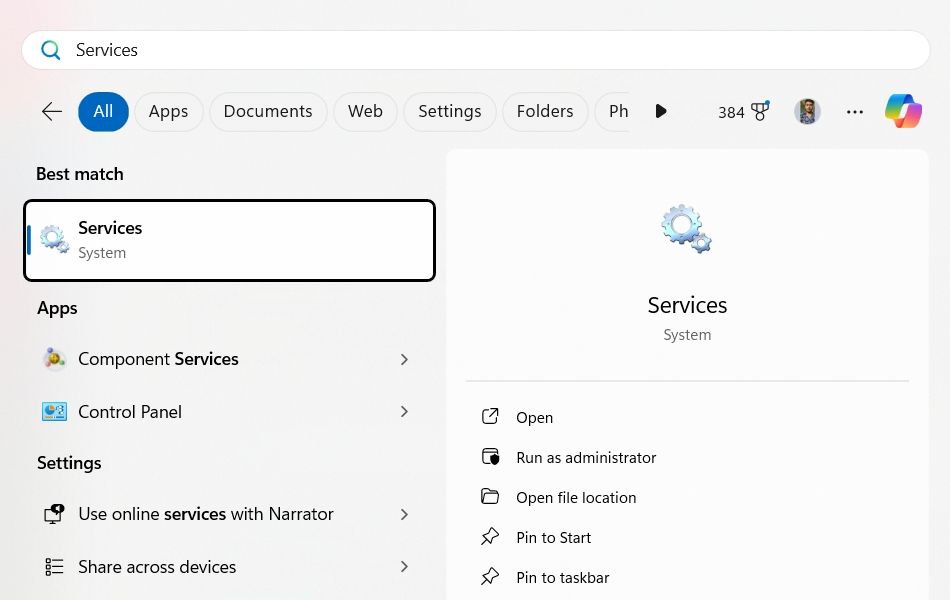
在“服务”窗口中,找到并选择“网络设置服务”。
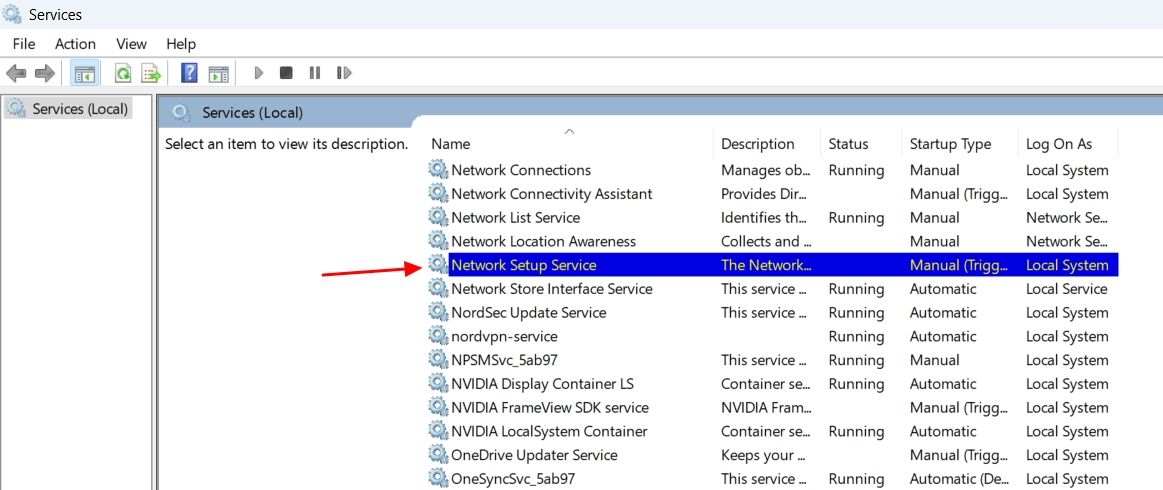
如果您看到重新启动服务的选项,则表示该服务正在您的计算机上运行,但不保证其正常运行。在这种情况下,您可以单击“重新启动”选项来重新启动该服务,这很可能会解决阻止其正常运行的问题。

如果您只看到“开始”选项,则意味着该服务未在您的计算机上运行,这可能是您遇到“无互联网,安全”消息的唯一原因。
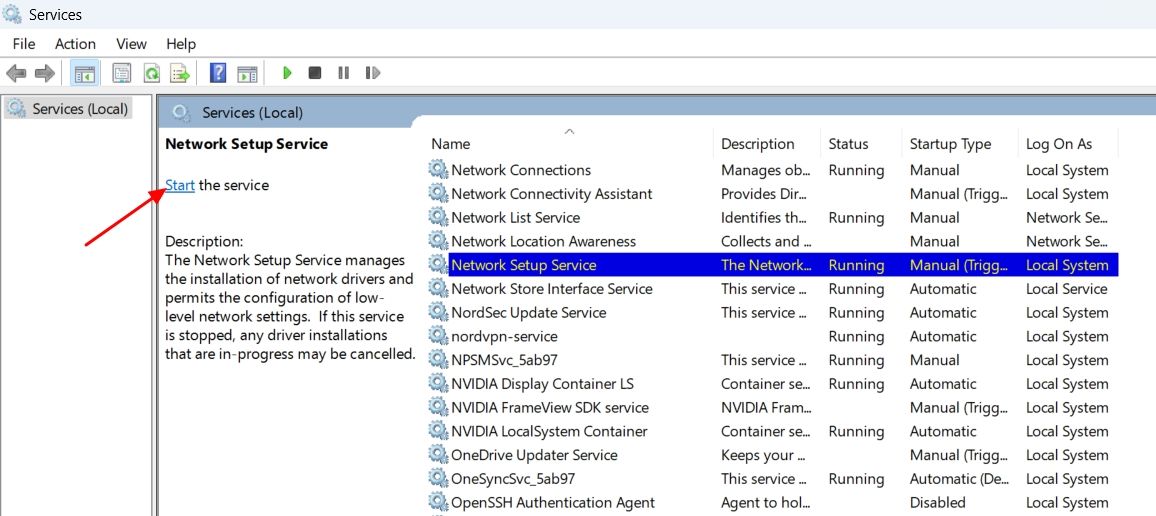
在这种情况下,双击“网络设置服务”,将其启动类型更改为“自动”,然后单击“启动”按钮。

单击“应用”和“确定”保存更改。之后,重新启动计算机,然后检查问题。
更新网络驱动程序
如果您在升级或更新 Windows 后开始看到该消息,则您当前的网络驱动程序可能与新的 Windows 版本不兼容。在这种情况下,您必须更新网络驱动程序才能解决问题。要在 Windows 11 上执行此操作,请打开“设置”菜单并导航至“Windows 更新”>“高级选项>可选更新。
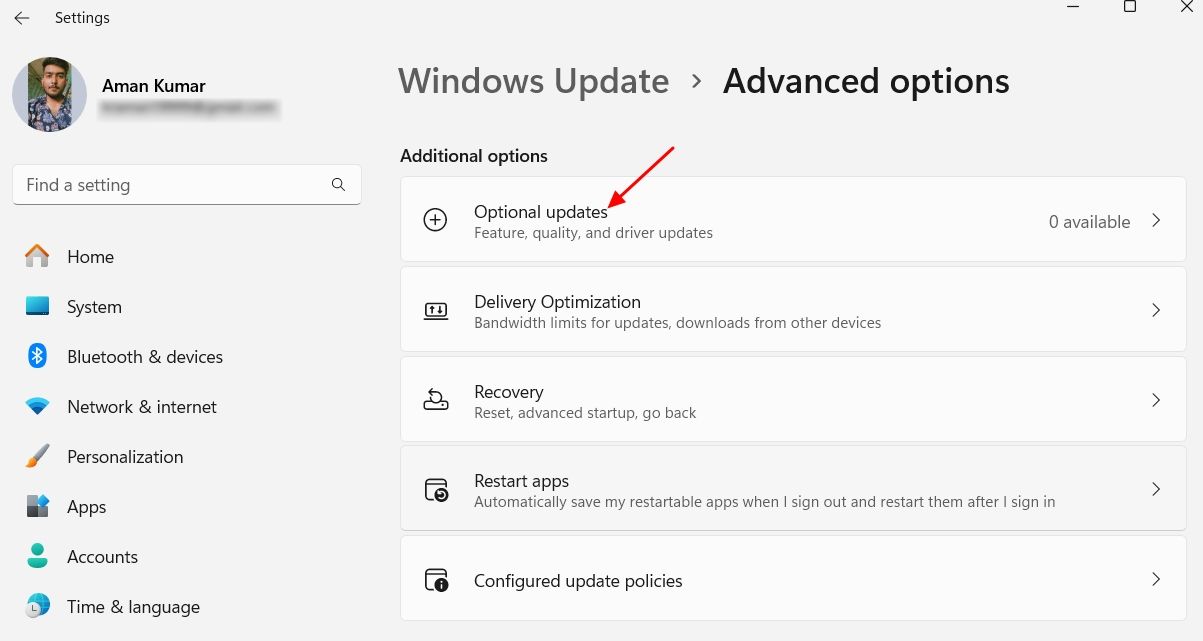
在可选更新窗口中,您将看到计算机上安装的所有驱动程序(包括网络驱动程序)的可用更新。只需安装适用于您的网络驱动程序的更新即可解决问题。
在 Windows 10 上,打开“设置”菜单,然后前往“更新和安全”>“ Windows 更新 >查看所有可选更新>驱动程序更新。
选中网络驱动程序更新复选框,然后单击“下载并安装”按钮。
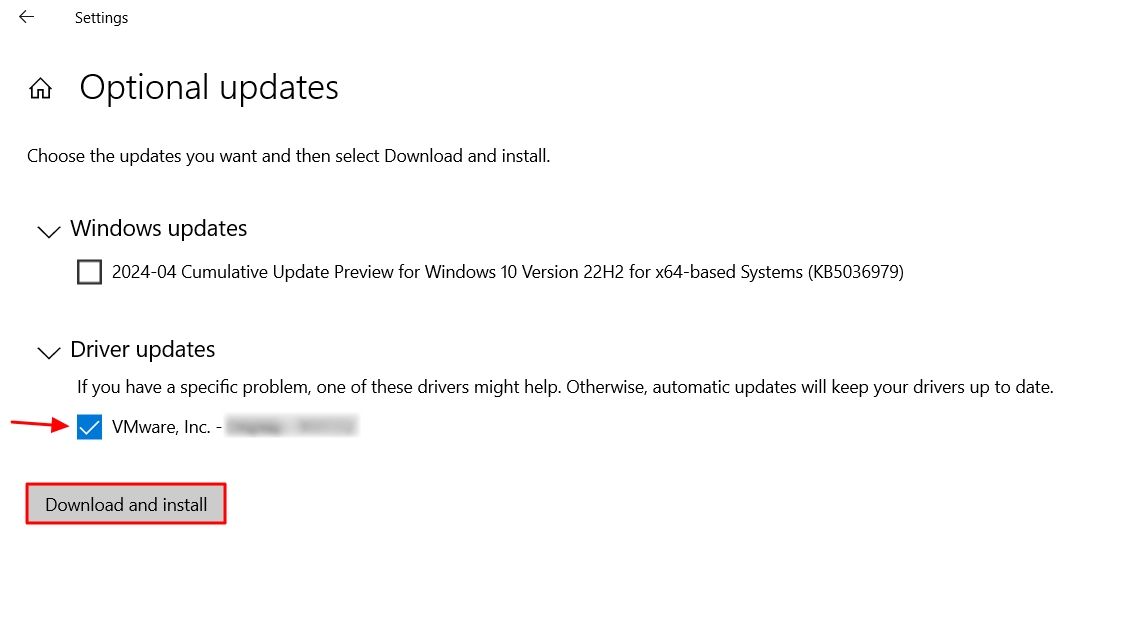
或者,您可以访问 PC 制造商的网站下载最新的网络驱动程序更新。您将从那里下载的更新将是一个“.exe”文件,因此您可以像计算机上的任何其他应用程序一样安装它。
安装网络驱动程序更新后,重新启动计算机,然后再次尝试连接到网络。
启用所有重要的网络设置
您的网络适配器有许多与网络相关的设置,如果您想连接到网络,则必须启用这些设置。如果禁用其中任何设置,您将无法连接到互联网,并且可能会看到“无互联网,安全”消息。要检查并启用所有这些网络设置,请打开“开始”菜单,在搜索栏中键入 ControlPanel,然后按 Enter。
在控制面板中,导航至网络和 Internet >网络和共享中心>更改适配器设置。
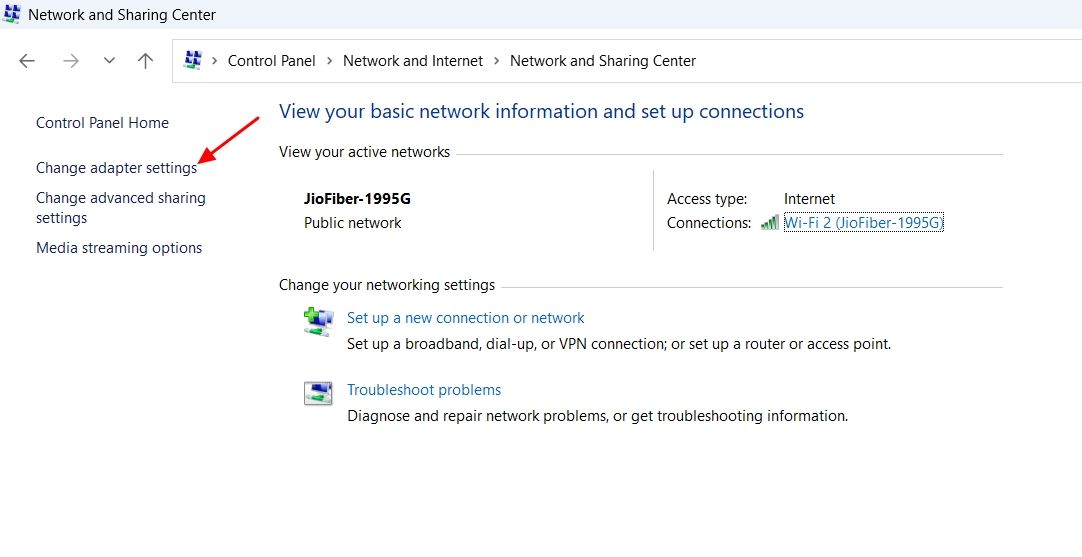
双击 Wi-Fi 适配器并选择“属性”。
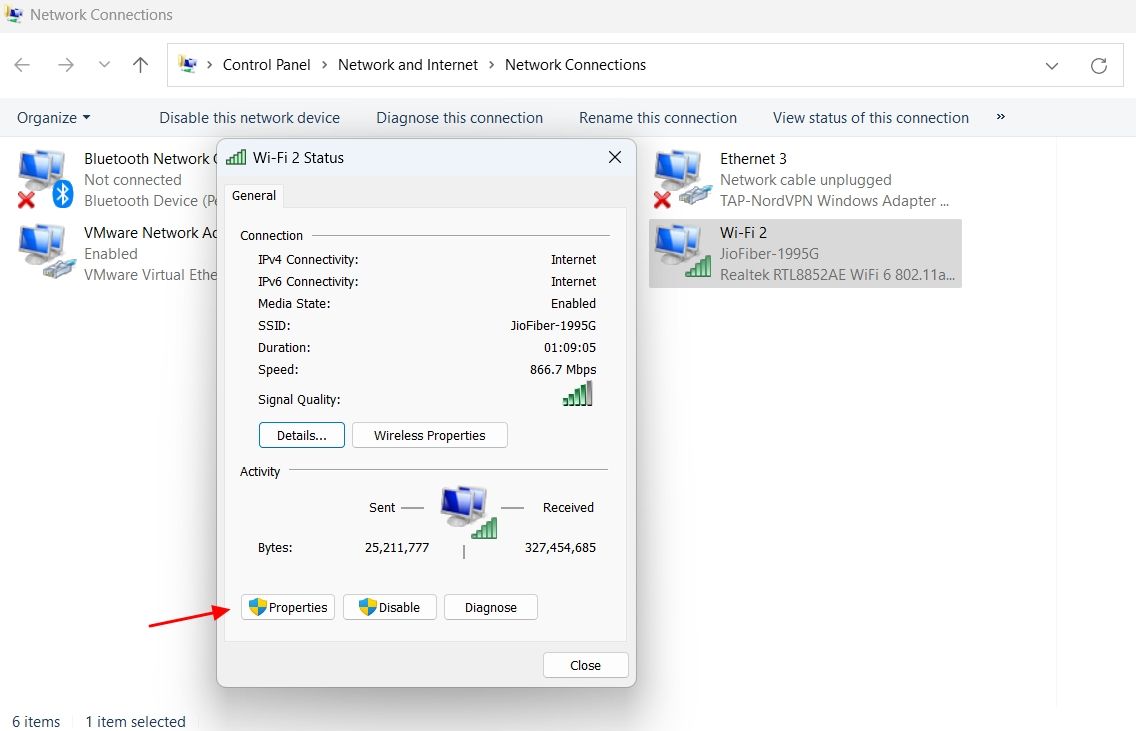
在“属性”窗口中,确保选中以下项目:
- Microsoft 网络客户端
- Microsoft 网络文件和打印机共享
- QoS 数据包计划程序
- Internet 协议版本 4 (TCP/IPv4)
- Microsoft LLDP 协议驱动程序
- 链路层拓扑发现响应程序
- 链路层拓扑发现映射器 I/O 驱动程序
取消选中“Internet 协议版本 6 (TCP/IPv6)”框。

双击“Internet 协议版本 4 (TCP/IPv4)”,然后选择“自动获取 IP 地址”和“自动获取 DNS 服务器地址”选项。然后,单击“确定”。

单击“确定”关闭属性窗口。之后,重新启动计算机,然后检查问题。
重置网络设置
如果您仍然无法连接到互联网并看到该消息,则表明您对网络设置所做的某些更改导致了问题。如果您记得开始遇到问题之后的更改,则只需反转即可解决问题。
但是,如果您忘记了更改,则必须重置网络设置,这会将计算机上所有与网络相关的更改恢复为默认值。要重置 Windows 11 上的网络设置,请打开“设置”菜单并导航到“网络和 Internet”>“网络和互联网”。高级网络设置>网络重置。

单击“立即重置”按钮和“是”以确认您的决定。

在 Windows 10 上,打开“设置”应用程序并转到“网络和互联网”>状态>网络重置。

单击“立即重置”,然后单击“是”确认您的决定。

重置过程完成后,重新启动计算机,然后您就不会再遇到问题了。
无法连接到互联网是令人沮丧的,尤其是在当今世界,大多数东西都是在线的。希望上述解决方案有助于消除“无互联网,安全”消息,您现在可以连接到互联网。
以上是如何修复 Windows 上的'无 Internet 安全”错误的详细内容。更多信息请关注PHP中文网其他相关文章!

热AI工具

Undresser.AI Undress
人工智能驱动的应用程序,用于创建逼真的裸体照片

AI Clothes Remover
用于从照片中去除衣服的在线人工智能工具。

Undress AI Tool
免费脱衣服图片

Clothoff.io
AI脱衣机

Video Face Swap
使用我们完全免费的人工智能换脸工具轻松在任何视频中换脸!

热门文章

热工具

记事本++7.3.1
好用且免费的代码编辑器

SublimeText3汉化版
中文版,非常好用

禅工作室 13.0.1
功能强大的PHP集成开发环境

Dreamweaver CS6
视觉化网页开发工具

SublimeText3 Mac版
神级代码编辑软件(SublimeText3)
 微软的新PowerToys搜索是缺少功能Windows 11需求
Apr 03, 2025 am 03:53 AM
微软的新PowerToys搜索是缺少功能Windows 11需求
Apr 03, 2025 am 03:53 AM
微软的最新PowerToys更新引入了改变游戏的搜索功能,让人联想到MacOS的聚光灯。 此改进的“命令调色板”(以前是PowerToys运行)超过Windows R Run命令的功能和任务
 Windows KB5054979更新信息更新内容列表
Apr 15, 2025 pm 05:36 PM
Windows KB5054979更新信息更新内容列表
Apr 15, 2025 pm 05:36 PM
KB5054979是2025年3月27日发布的Windows 11版本24H2的累积安全更新。它针对.NET框架版本3.5和4.8.1,增强了安全性和整体稳定性。值得注意的是,该更新使用System.io API在UNC共享的文件和目录操作中解决了问题。提供了两种安装方法:一个通过Windows设置通过Windows Update下的更新,另一个通过Microsoft Update Catalog下载手册下载。
 Nanoleaf想要改变您的技术收费
Apr 17, 2025 am 01:03 AM
Nanoleaf想要改变您的技术收费
Apr 17, 2025 am 01:03 AM
Nanoleaf的Pegboard Desk Dock:时尚且功能型的桌子组织者 厌倦了相同的旧充电设置? NanoLeaf的新Pegboard Desk Dock提供了一种时尚且功能性的替代方案。 这款多功能桌配件拥有32个全彩RGB
 Dell UltraSharp 4K Thunderbolt Hub Monitor(U2725QE)评论:最佳的LCD显示器I' VE测试
Apr 06, 2025 am 02:05 AM
Dell UltraSharp 4K Thunderbolt Hub Monitor(U2725QE)评论:最佳的LCD显示器I' VE测试
Apr 06, 2025 am 02:05 AM
戴尔的Ultrasharp 4K Thunderbolt Hub Monitor(U2725QE):与OLED相匹配的LCD 多年来,我一直在垂涎的OLED监视器。 但是,戴尔(Dell)的新型UltrAslarp 4K Thunderbolt Hub Monitor(U2725QE)改变了我的想法,超出了其印象
 这些是我的付费Windows应用程序的免费替代方案
Apr 04, 2025 am 03:42 AM
这些是我的付费Windows应用程序的免费替代方案
Apr 04, 2025 am 03:42 AM
许多免费应用程序在功能上与他们的付费同行抗衡。 该列表展示了流行付费软件的绝佳免费Windows替代方案。 我坚信使用免费软件,除非有付费选项提供至关重要的,缺失的功能。 这些
 如何将Windows 11用作蓝牙音频接收器
Apr 15, 2025 am 03:01 AM
如何将Windows 11用作蓝牙音频接收器
Apr 15, 2025 am 03:01 AM
将Windows 11 PC变成蓝牙扬声器,并从手机中欣赏您喜欢的音乐!本指南向您展示了如何轻松将iPhone或Android设备连接到计算机进行音频播放。 步骤1:配对蓝牙设备 首先,PA
 Alienware 27 4K QD-OLED(AW2725Q)评论:像素密度的新标准
Apr 08, 2025 am 06:04 AM
Alienware 27 4K QD-OLED(AW2725Q)评论:像素密度的新标准
Apr 08, 2025 am 06:04 AM
Alienware 27 4K QD-OLED(AW2725Q):令人惊叹的高密度显示器 27英寸监视器的$ 899.99价格标签似乎很陡,但是Alienware AW2725Q的出色像素密度为游戏和每个游戏都带来了变革性的体验
 微软最终可能会修复Windows 11'开始菜单
Apr 10, 2025 pm 12:07 PM
微软最终可能会修复Windows 11'开始菜单
Apr 10, 2025 pm 12:07 PM
Windows 11的开始菜单进行了急需的大修 Microsoft的Windows 11开始菜单,最初因其不太敏感的应用访问而受到批评,正在重新设计。 早期测试表明用户体验得到了极大的改进。 向上












